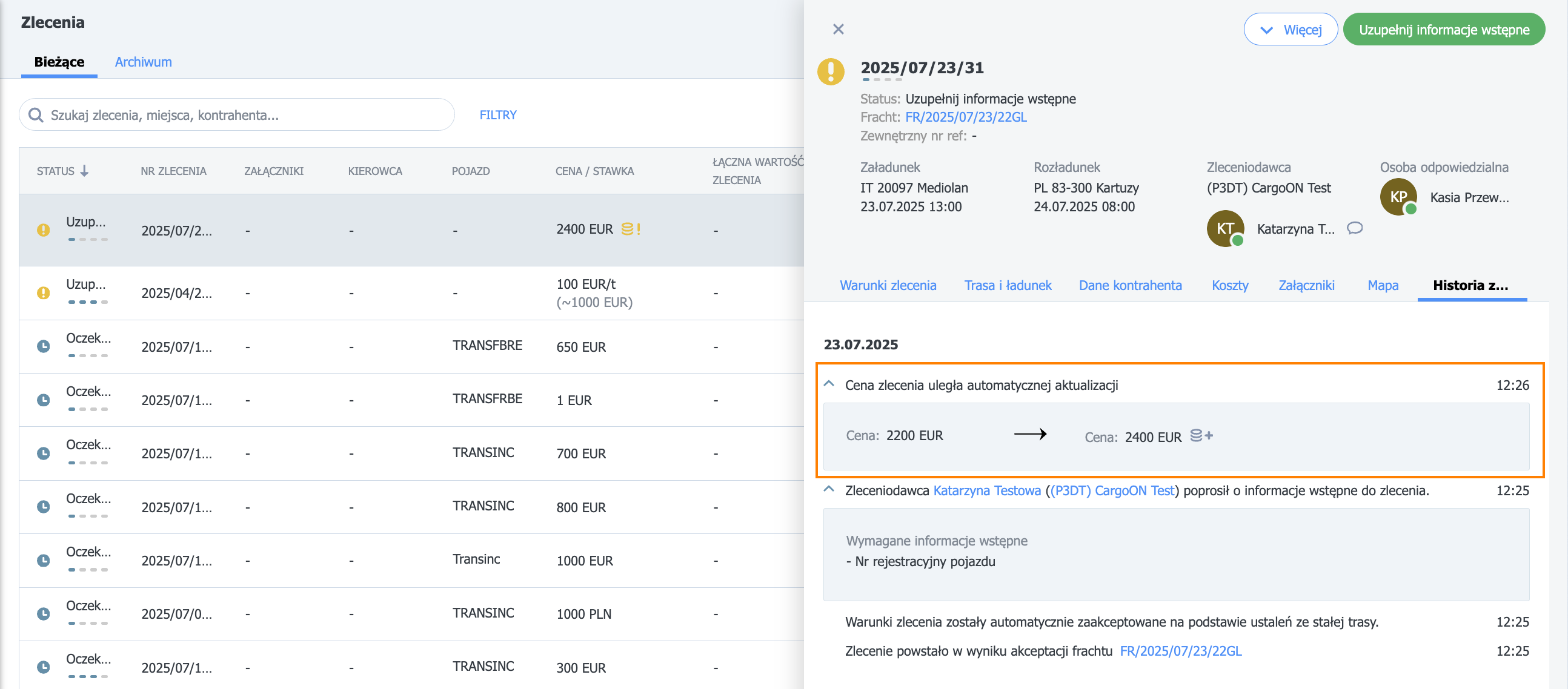Допълнителна такса за допълнителна работна точка
- Предложение за фиксиран маршрут с допълнителна такса за допълнителна оперативна точка
- Добавяне на товарна оферта с публикация към фиксиран маршрут
- Промяна на стойността на допълнителната такса след създаване на заявка
- Предложение за фиксиран маршрут с допълнителна такса от гледна точка на превозвача
- Оферти за товари с допълнителна такса от гледна точка на превозвача.
Кой може да използва тази функция? Модулът е достъпен за всички потребители на линията CargoON и за потребители на продуктовата линия TFF (Trans for Forwarders), които имат активирана добавката ARS - Автоматизирани решения за публикуване на товарни оферти (фиксирани маршрути и автоматични правила). |
От статията ще научите:
- как да добавите оферта за фиксиран маршрут с допълнителна таксаза допълнителна оперативна точка,
- как да добавите оферта за товар за фиксиран маршрут с допълнителна такса за допълнителна оперативна точка.
Предложение за фиксиран маршрут с допълнителна такса за допълнителна оперативна точка
За да започне да се начислява допълнителна такса за допълнителна оперативна точка, тя трябва да бъде свързана с условията на фиксирания маршрут.
- Отидете на модула Фиксирани маршрути с превозвачи и кликнете върху бутона Добави маршрут.
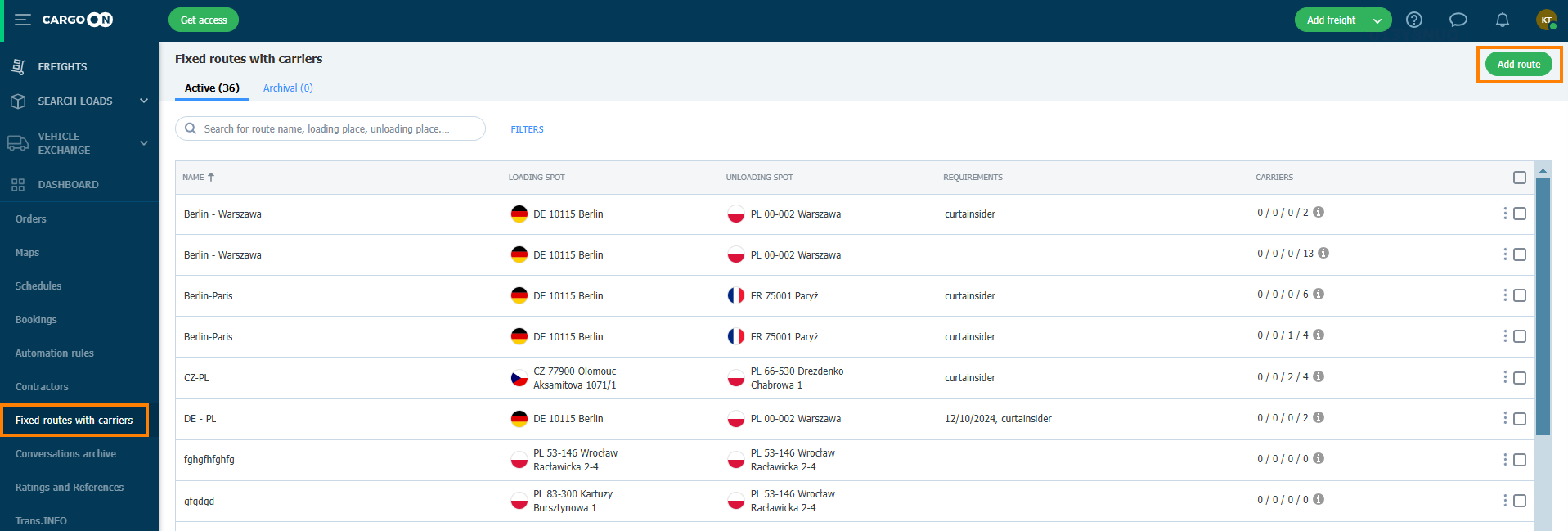
- Попълнете формуляра за фиксирания маршрут. След това кликнете върху бутона Добави условия с превозвача.
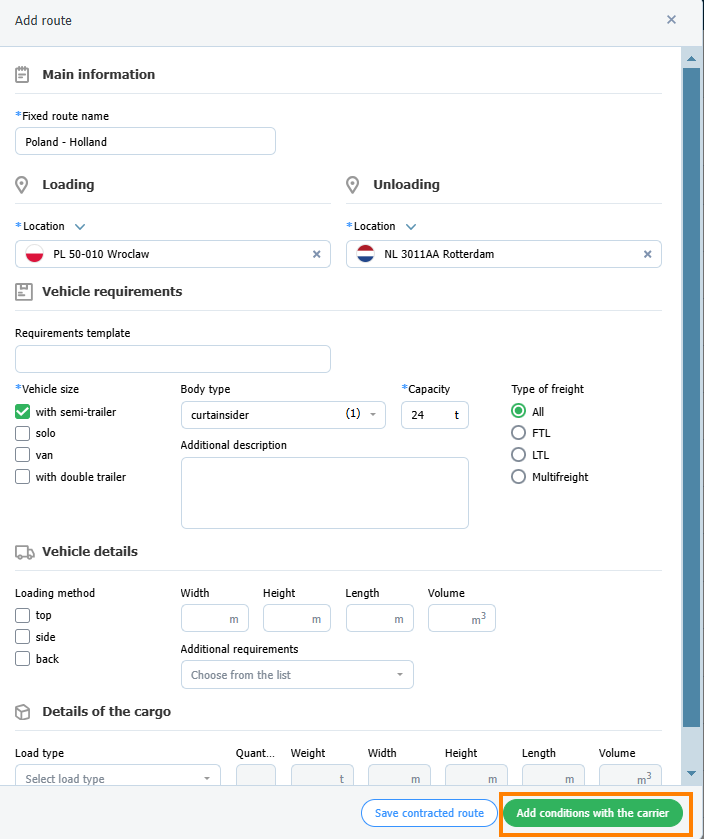
- На тази стъпка, когато задавате условията на фиксирания маршрут, можете да добавите допълнителна такса, като използвате предварително подготвен шаблон. Ако нямате готов шаблон, можете да добавите допълнителна такса, като попълните формуляра.
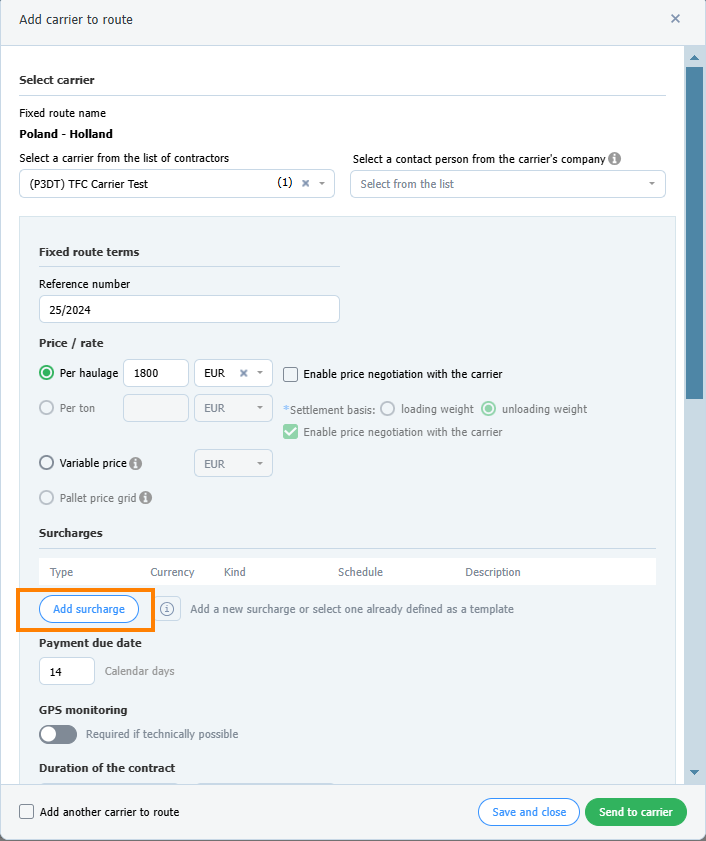
- Шаблонът за допълнителна такса за допълнителна оперативна точка е добавен успешно. Кликнете върху бутона Изпрати до превозвача.
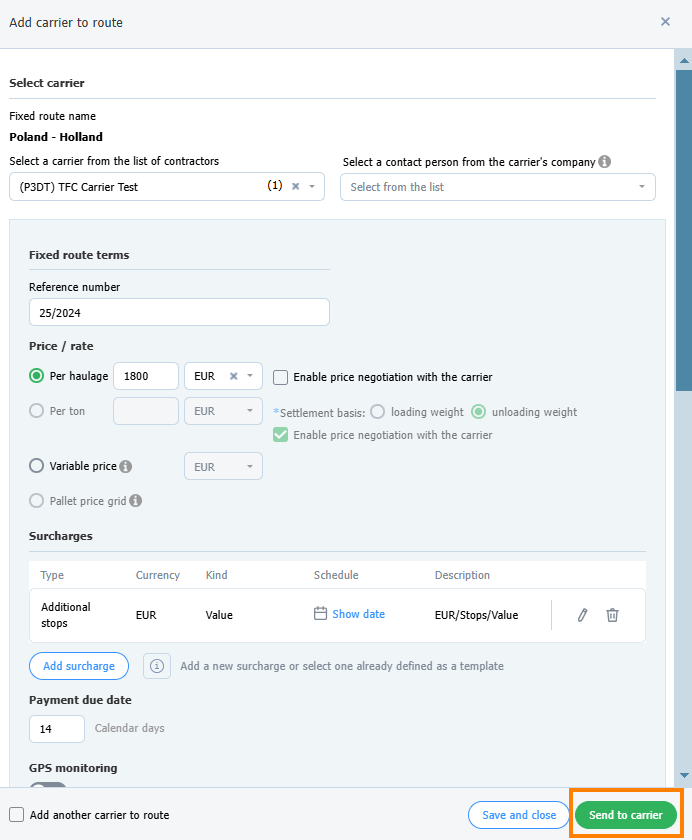
- Офертата за фиксиран маршрут вече е в раздела В преговори и очаква приемане от превозвача. В полето Актуална цена ще видите иконата за допълнителна такса. Кликнете върху нея, за да видите подробности.
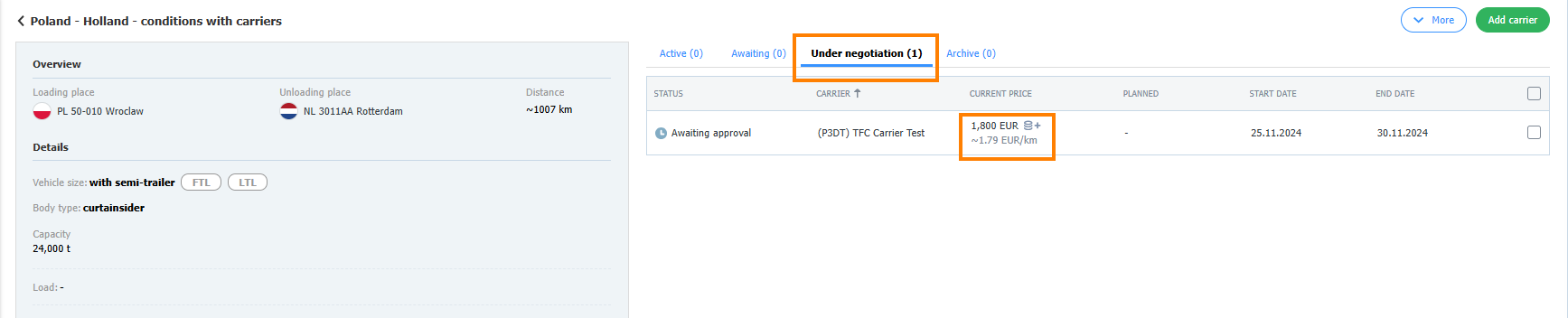
- Превозвачът прие офертата за фиксиран маршрут с допълнителна такса за допълнителни спирки.
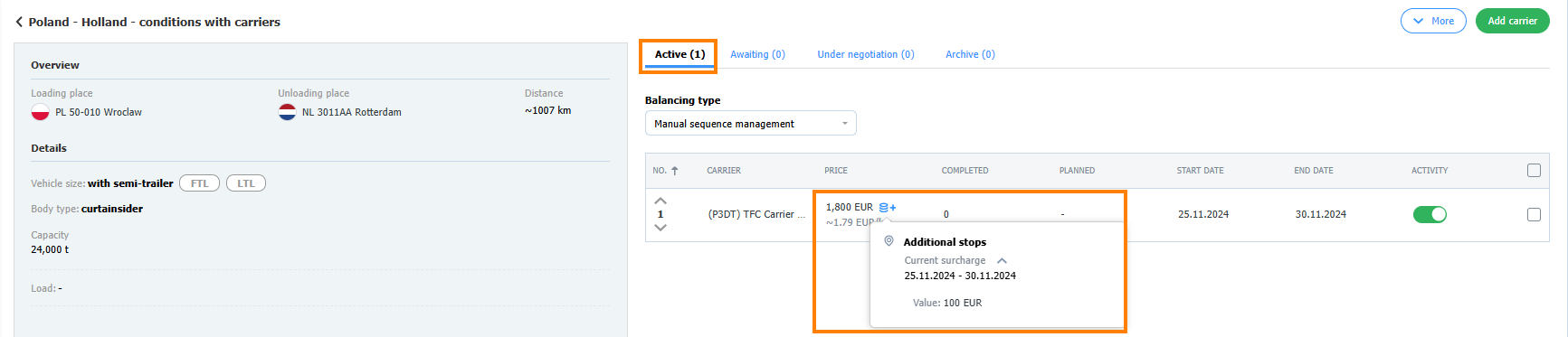
Добавяне на товарна оферта с публикация към фиксиран маршрут
- Кликнете върху бутона Добави товар
- Попълнете формуляра, задължителните полета са маркирани със звездичка.
- В секцията Режим на публикуване на товара изберете Фиксирани маршрути и изберете маршрута от списъка.
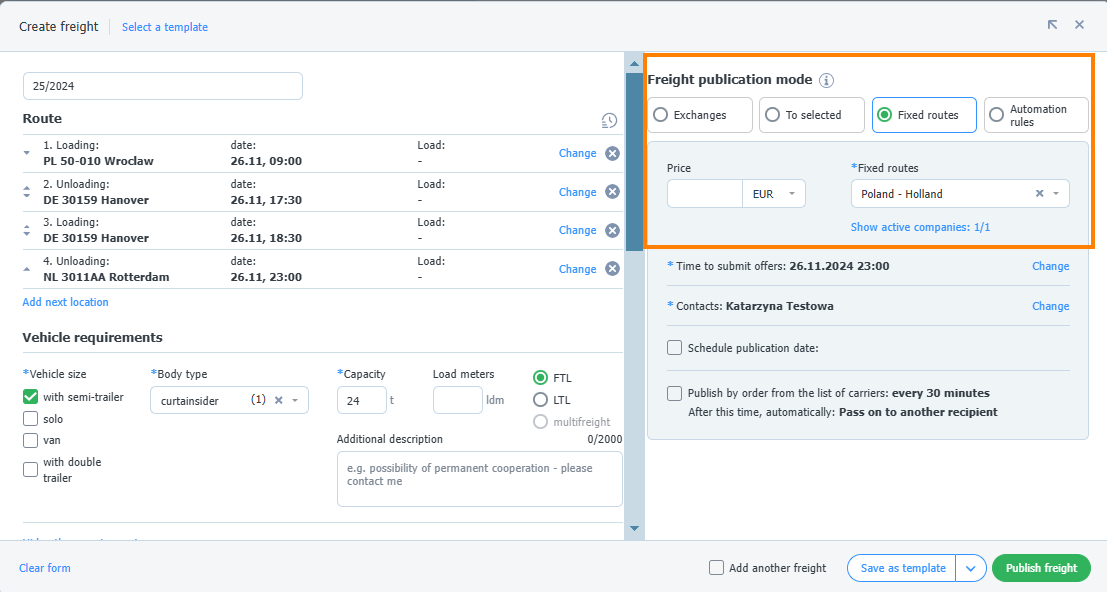
- Кликнете върху бутона Публикувай товара.
- След като превозвачът приеме офертата, в нейните подробности ще намерите информация за крайната цена с включена допълнителна такса:
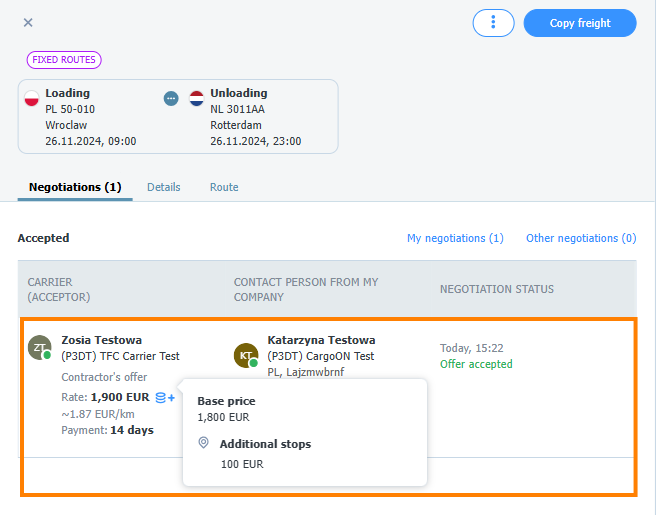
Промяна на стойността на допълнителната такса след създаване на заявка
- За да промените стойността на допълнителната такса, кликнете върху аватара, отидете на Настройки > Фиксирани маршрути и изберете допълнителната такса, която искате да редактирате.
- След актуализиране на допълнителната такса, в списъка със заявки ще се появи жълт маркер за допълнителна такса, който показва промяната.

- Кликването върху иконата за допълнителна такса ще покаже новата ставка.
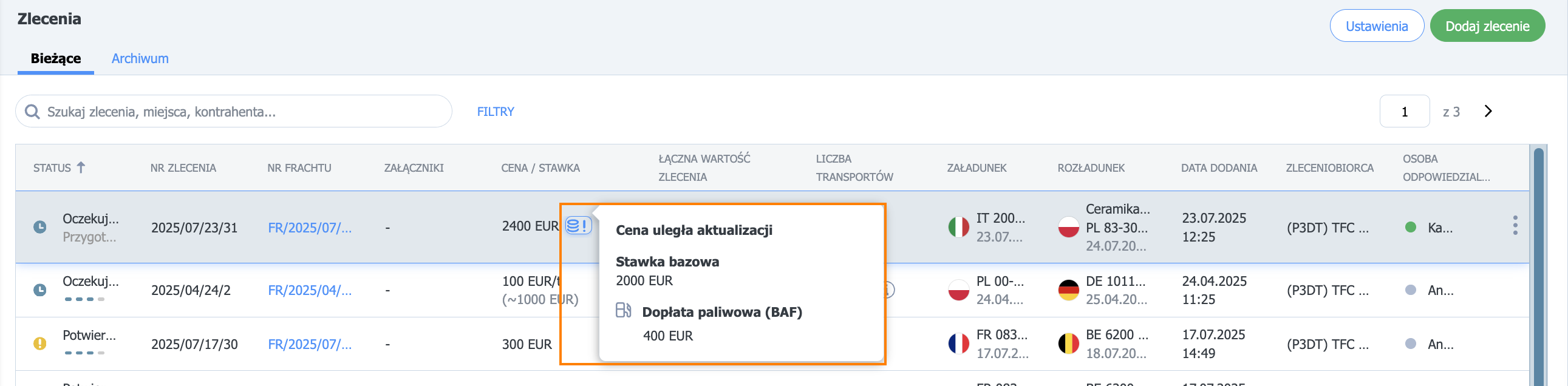
- В подробностите за заявката, в раздела История на промените, ще намерите информация за автоматично актуализиране на цената.
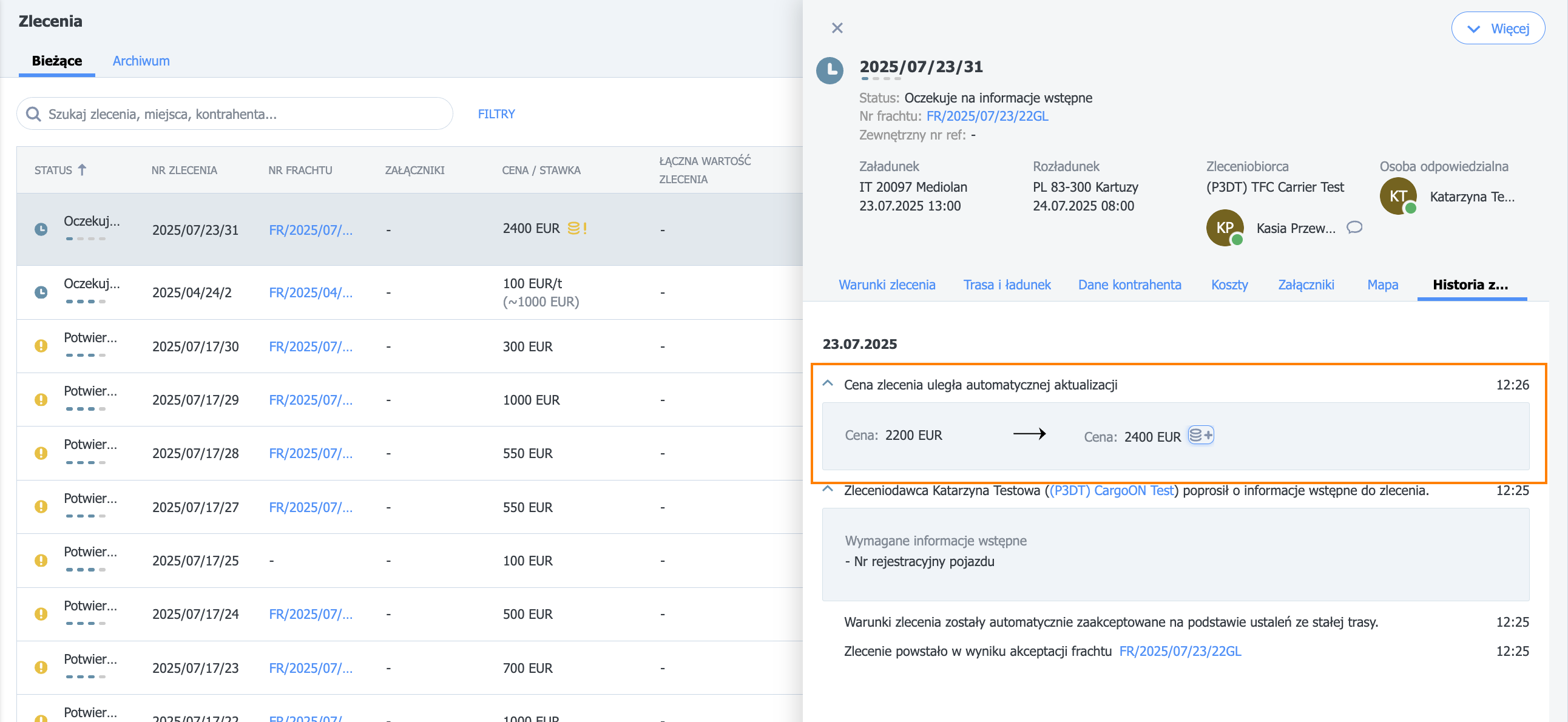
Предложение за фиксиран маршрут с допълнителна такса от гледна точка на превозвача
Ако възложителят включи допълнителна такса в условията на фиксирания маршрут, съответната маркировка ще се появи в списъка с фиксирани маршрути в колоната цена. Кликнете върху маркировката, за да видите допълнителна информация за вида и условията на допълнителната такса.
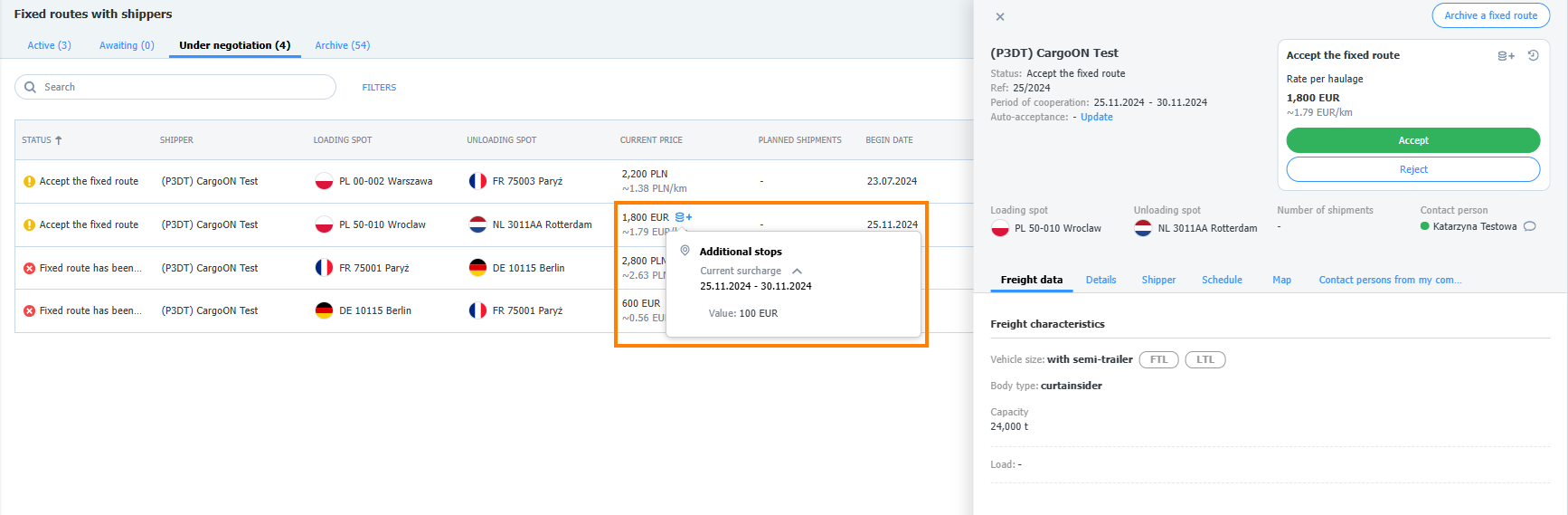
- Кликнете върху избрания фиксиран маршрут, за да видите подробностите му. В прозореца на фиксирания маршрут също ще намерите маркировки за допълнителни такси.
- Приемете фиксирания маршрут.
Оферти за товари с допълнителна такса от гледна точка на превозвача.
Товародателят ви изпрати оферта за товар с публикация към фиксиран маршрут
- Отидете на модула Търсене на товари. В раздела За мен ще намерите офертата.
- Кликнете върху подробностите й и след това изберете Виж допълнителни такси - в подсказката ще намерите подробна информация.
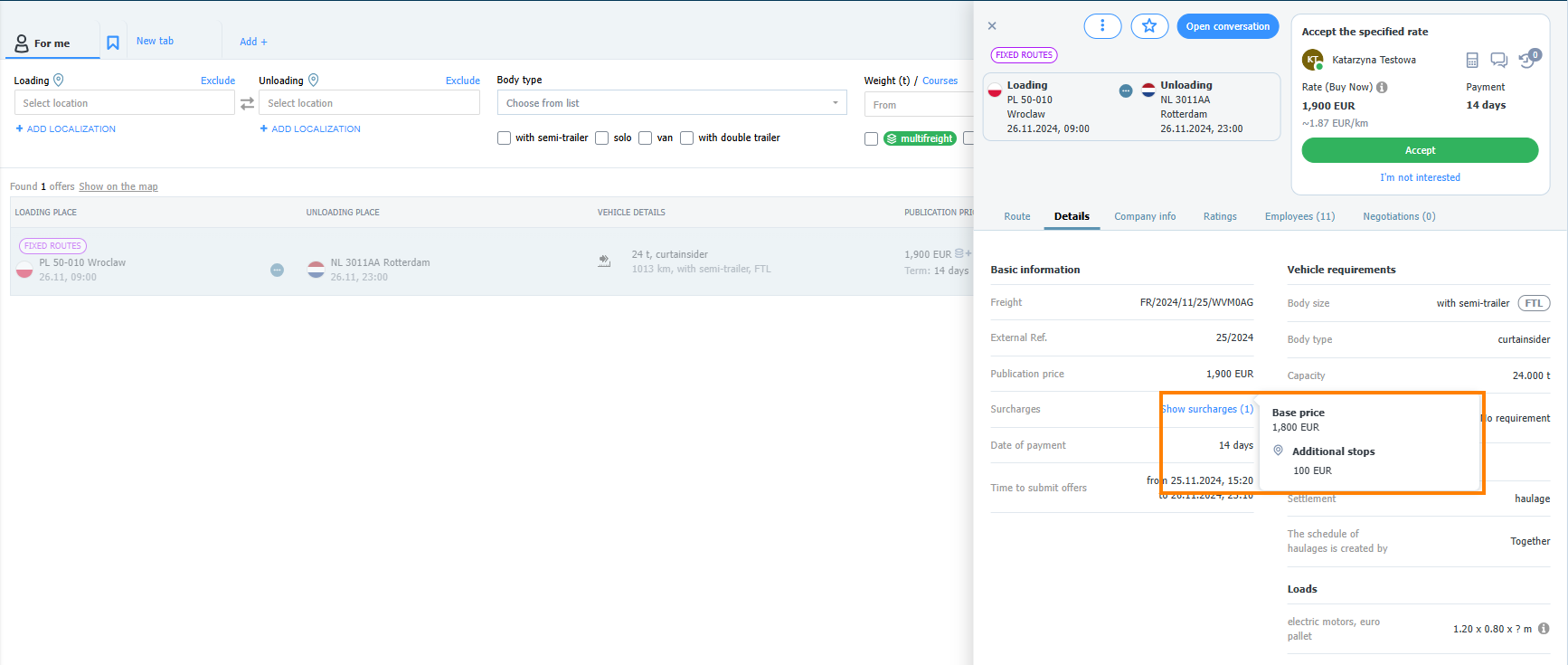
Сега можете да приемете или отхвърлите офертата.

В подробностите за заявката, в раздела История на промените, ще намерите информация за автоматично актуализиране на цената.